データベースが用意されていない段階で、データベースアクセスするプログラムを作成する場合は、インメモリ型のH2DBを利用すると便利である。
今回は、Spring Bootアプリケーションで接続するデータベースをインメモリ型のH2DBに変更してみたので、そのサンプルプログラムを共有する。
前提条件
下記記事の実装が完了していること。

サンプルプログラムの作成
作成したサンプルプログラムの構成は以下の通り。
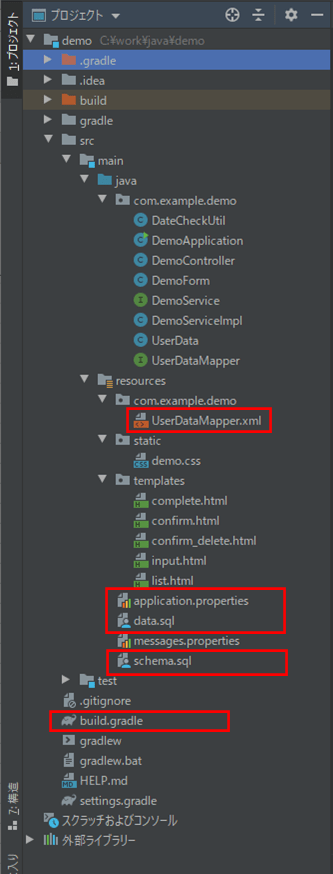
なお、上記の赤枠は、前提条件のプログラムから追加/変更したプログラムである。
build.gradleの内容は以下の通りで、H2DBに接続するための設定を追加している。
plugins {
id 'org.springframework.boot' version '2.1.7.RELEASE'
id 'java'
}
apply plugin: 'io.spring.dependency-management'
group = 'com.example'
version = '0.0.1-SNAPSHOT'
sourceCompatibility = '1.8'
repositories {
mavenCentral()
}
dependencies {
implementation 'org.springframework.boot:spring-boot-starter-thymeleaf'
implementation 'org.springframework.boot:spring-boot-starter-web'
testImplementation 'org.springframework.boot:spring-boot-starter-test'
compileOnly 'org.projectlombok:lombok:1.18.10'
annotationProcessor 'org.projectlombok:lombok:1.18.10'
//H2データベースに接続するための設定
runtimeOnly 'com.h2database:h2'
implementation 'org.mybatis.spring.boot:mybatis-spring-boot-starter:2.1.1'
}
application.propertiesの内容は以下の通りで、インメモリ型のH2DBに接続するための設定に変更している。
server.port = 8084 # DB接続情報 spring.datasource.driverClassName=org.h2.Driver spring.datasource.url=jdbc:h2:mem:test spring.datasource.username=sa spring.datasource.password= # h2コンソールを利用するための設定 spring.h2.console.enabled=true # SQLSQLログ出力 logging.level.org.springframework=warn logging.level.com.example.demo.UserDataMapper=debug
また、UserDataMapper.xmlの内容は以下の通りで、findMaxIdのSELECT文をH2DB用に変更している。
<?xml version="1.0" encoding="UTF-8" ?>
<!DOCTYPE mapper
PUBLIC "-//mybatis.org//DTD Mapper 3.0//EN"
"http://mybatis.org/dtd/mybatis-3-mapper.dtd">
<mapper namespace="com.example.demo.UserDataMapper">
<select id="findAll" resultType="com.example.demo.UserData">
SELECT u.id, u.name, u.birth_year as birthY, u.birth_month as birthM
, u.birth_day as birthD, u.sex as sex, m.sex_value as sex_value
FROM USER_DATA u, M_SEX m WHERE u.sex = m.sex_cd ORDER BY u.id
</select>
<select id="findById" resultType="com.example.demo.UserData">
SELECT id, name, birth_year as birthY
, birth_month as birthM , birth_day as birthD, sex
FROM USER_DATA WHERE id = #{id}
</select>
<delete id="deleteById" parameterType="java.lang.Long">
DELETE FROM USER_DATA WHERE id = #{id}
</delete>
<insert id="create" parameterType="com.example.demo.UserData">
INSERT INTO USER_DATA ( id, name, birth_year, birth_month, birth_day, sex )
VALUES (#{id}, #{name}, #{birthY}, #{birthM}, #{birthD}, #{sex})
</insert>
<update id="update" parameterType="com.example.demo.UserData">
UPDATE USER_DATA SET name = #{name}, birth_year = #{birthY}
, birth_month = #{birthM}, birth_day = #{birthD}, sex = #{sex}
WHERE id = #{id}
</update>
<select id="findMaxId" resultType="long">
SELECT IfNull(MAX(id), 0) FROM USER_DATA
</select>
</mapper>さらに、schema.sqlとdata.sqlの内容は以下の通りで、Spring Bootアプリケーションを起動したタイミングで実行されるSQLを記載している。
CREATE TABLE user_data ( id INT NOT NULL, name VARCHAR(40) NOT NULL, birth_year INT NOT NULL, birth_month INT NOT NULL, birth_day INT NOT NULL, sex CHAR(1) NOT NULL, memo VARCHAR(1024), PRIMARY KEY(id) ); CREATE TABLE m_sex ( sex_cd CHAR(1) NOT NULL, sex_value VARCHAR(4) NOT NULL, PRIMARY KEY(sex_cd) );
INSERT INTO user_data(id, name, birth_year, birth_month, birth_day, sex, memo)
VALUES (1, 'テスト プリン', 2006, 3, 24, '1', '登録テスト1');
INSERT INTO user_data(id, name, birth_year, birth_month, birth_day, sex, memo)
VALUES (2, 'テスト プリン2', 2010, 11, 30, '2', '登録テスト2');
INSERT INTO m_sex(sex_cd, sex_value) VALUES('1', '男');
INSERT INTO m_sex(sex_cd, sex_value) VALUES('2', '女');上記SQLは、schema.sqlに記載のCREATE TABLE文を実行した後で、data.sqlに記載のINSERT文が実行されるようになっている。また、Spring Bootアプリケーションを停止すると、作成したテーブルはクリアされる。
その他のソースコード内容は、以下のサイトを参照のこと。
https://github.com/purin-it/java/tree/master/spring-boot-h2dbmem-mybatis/demo
サンプルプログラムの実行結果
Spring Bootアプリケーションを起動し、「http://(サーバー名):(ポート番号)/」とアクセスすると、以下の画面が表示される。
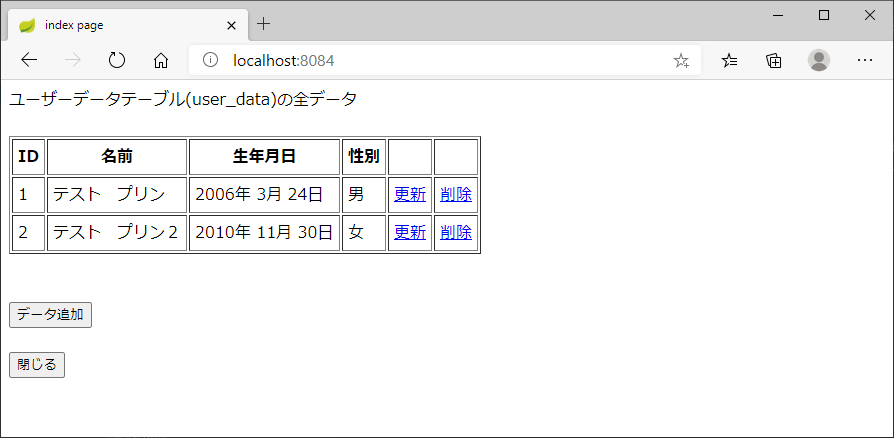
その他、下記記事と同じように、データの追加・更新・削除を行うことができる。

また、Spring Bootアプリケーションを起動し、「http://(サーバー名):(ポート番号)/h2-console」とアクセスすると、以下の画面が表示されるため、JDBCドライバのクラス名, JDBCのURL, ユーザー名, パスワードに、application.propertiesに設定した設定名が設定されることを確認し、Connectボタンを押下する。
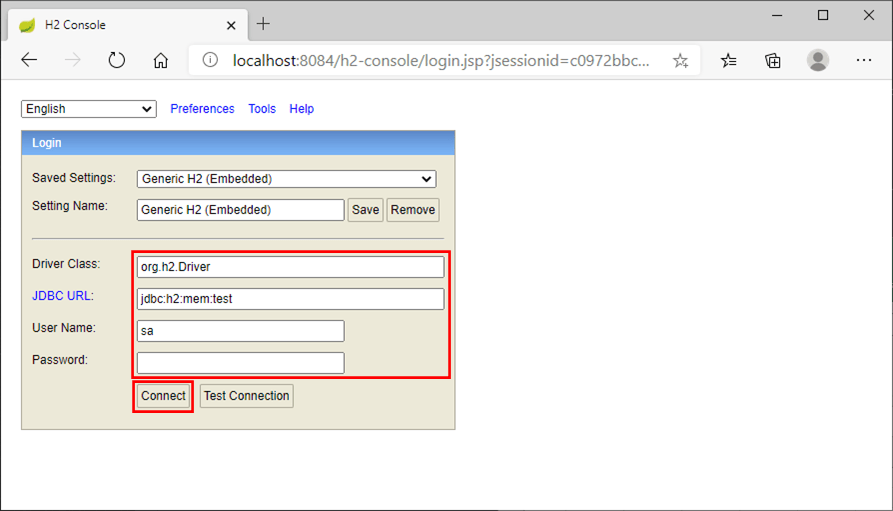
Spring Bootアプリケーションを起動した直後のuser_dataテーブル、m_sexテーブルの内容は以下の通りで、schema.sql⇒data.sqlを順に実行した場合のデータが設定されていることが確認できる。
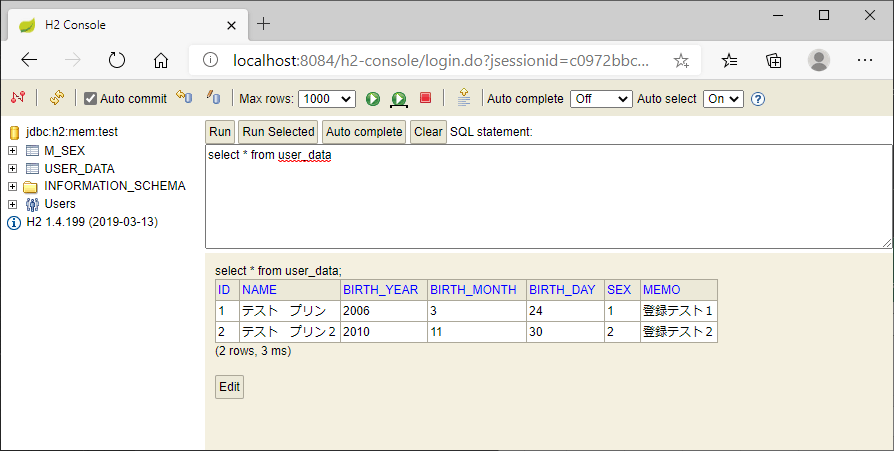
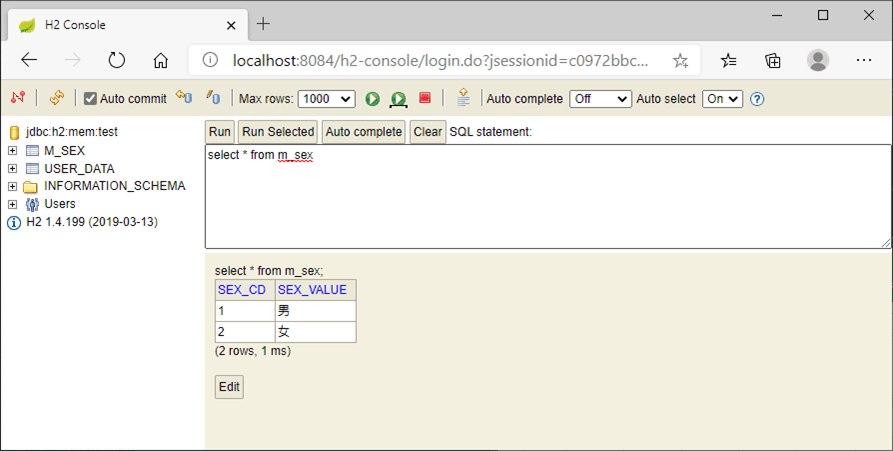
要点まとめ
- データベースが用意されていない段階で、データベースアクセスするプログラムを作成する場合は、インメモリ型のH2DBを利用すると便利である。
- Spring Bootでインメモリ型のH2DBに接続するには、build.gradleにH2DBに接続するための設定を追加し、DB接続先設定をH2DB用に変更すればよい。
- Spring Boot起動時に作成するテーブルのCREATE TABLE文は「schema.sql」に、INSERT文は「data.sql」にそれぞれ記載し、「src/main/resources」フォルダ下に配置すればよい。
- Spring Bootを停止すると、起動時に作成したテーブルはクリアされる。




